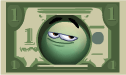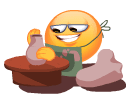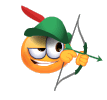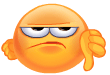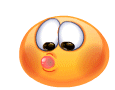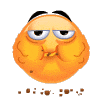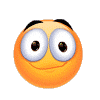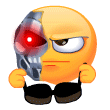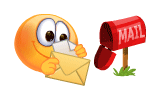-Рубрики
- витражная роспись (76)
- МК (20)
- анатомия мазка (13)
- Point-to-Point (13)
- вдохновлялочка (9)
- краски,лаки.... (6)
- Идеи для декора (38)
- вышивка и схемы (34)
- видео-мк декупаж (13)
- декупаж "от А до Я" (10)
- прикольные видео (10)
- Марина Корпан (7)
- музыка (2)
- фильмы,мультики (2)
- бискорню (2)
- вязание (211)
- декупаж (197)
- мк (67)
- распечатка (18)
- вдохновлялочки (16)
- краски,лаки...... (15)
- объемный декупаж (13)
- декор бутылок (11)
- видео (10)
- обратный декупаж (10)
- кракелюр (9)
- яичное кракле (5)
- книги (4)
- printroom (3)
- для красоты и здоровья (278)
- советы (70)
- для лица (49)
- диеты,рецепты (45)
- для тела (36)
- для волос (35)
- напитки (23)
- Минус 60 (8)
- макияж (6)
- картинки для декупажа (178)
- картинки для декупажа 3д (7)
- кино (1)
- ковровая вышивка (1)
- компьютер (130)
- кулинария (477)
- выпечка (60)
- консервация (60)
- салаты (19)
- мультиварка (1)
- роллы,суши (1)
- магия (64)
- макраме (21)
- молитвы (4)
- мультики (10)
- орнаменты,трафареты (75)
- плеер (8)
- плетение из газет (67)
- поделки (84)
- Шкатулки, коробки, корзинки (7)
- полезности (109)
- прически (43)
- схемы (5)
- учебник ЛИ.ру (2)
- Фитнес (69)
- фотошоп (92)
- уроки от Зоси (12)
- шитьё (250)
- шитьё видео (46)
-Метки
-Музыка
- Скрипка
- Слушали: 3773 Комментарии: 0
-Поиск по дневнику
-Подписка по e-mail
-Друзья
-Постоянные читатели
-Статистика
Другие рубрики в этом дневнике: шитьё видео(46), шитьё(250), фотошоп(92), Фитнес(69), фильмы,мультики(2), учебник ЛИ.ру(2), схемы(5), прически(43), прикольные видео(10), полезности(109), поделки(84), плетение из газет(67), плеер(8), орнаменты,трафареты(75), мультики(10), музыка(2), молитвы(4), Марина Корпан(7), макраме(21), магия(64), кулинария(477), ковровая вышивка(1), кино(1), картинки для декупажа 3д(7), картинки для декупажа(178), Идеи для декора(38), для красоты и здоровья(278), декупаж "от А до Я"(10), декупаж(197), вязание(211), вышивка и схемы(34), витражная роспись(76), видео-мк декупаж(13), бискорню(2)
Без заголовка |
Это цитата сообщения SvetlanaT [Прочитать целиком + В свой цитатник или сообщество!]
 Как скопировать текст со страницы в интернете, которая защищена от копирования. Многие пользователи заходят в интернет для розыска необходимой для себя информации, которая необходима для использования в своих проектах (как-то написание рефератов, заметок, статей, а также для создания личных записей и справочных материалов). А в некоторых случаях создатели сайтов по самым разным причинам (например, кто-то думает, что таким образом защищает свой контент, кто-то отрабатывает различные технологические новшества на своём сайте, ну и т.д.) не хотят, чтобы посетители могли свободно скопировать информацию находящуюся на сайте. ЗДЕСЬ далее... |
|
Без заголовка |
Это цитата сообщения Zirgelis [Прочитать целиком + В свой цитатник или сообщество!]
|
Без заголовка |
Это цитата сообщения Amenika [Прочитать целиком + В свой цитатник или сообщество!]
Как увидеть пароль вместо звездочек
Бывают такие случаи, когда надо ввести свой пароль, чтобы зайти на свою страницу, например, с другого компьютера. Или хотите поменять свой пароль на новый, а старый не помните, так как сохранили пароль в браузере, нажав на кнопку - "Запомнить пароль". Отображается пароль только звездочками, а нам нужен текст.
В Google Chrome
Жмем вверху справа на три полосочки (Настройка и управление). Выбираем "Настройки". Спускаемся в самый низ страницы, жмем на "Показать дополнительные настройки". В разделе "Пароли и формы" кликаем на "Управление сохраненными паролями". Появится окно, где находим нужный сайт, кликаем по нему. Появится окошко с надписью "Показать". Жмем на "Показать" и нужный пароль можно увидеть уже без звездочек.

|
Без заголовка |
Это цитата сообщения Сплетни-Новости [Прочитать целиком + В свой цитатник или сообщество!]
Сайты тоже умирают. Вот разочаруется владелец, не захочет проплачивать дальнейшее пользование хостингом (виртуальной территории, на которой квартирует сайт)
И все, как только оплаченное время истечет, сайт прекратит свое существование.
А вы, например, повадились его читать, и хотите еще кой-что там посмотреть.
Это можно. В интернете, как ни странно, можно все.
Чтобы почитать умерший сайт, нужно, как советует Антон Благовещенский, ведущий компьютерную рубрику в Российской газете,
набрать в адресной строке браузера (ну на экране вверху эта строка)
web.archive.org.
Когда откроется эта страница, там увидите поле для ввода нужного адреса сайта. И введете. И он появится! Только на нем будет пометка что это архив. Ну а нам какое дело, читать-то можно!
Еще есть сайт-поисковик, который так и называется: "Мертвый адрес".
Чтобы на него попасть нужно в поисковой строке Гугла набрать cache, с сразу же, впритык, адрес нужного сайта: cachehttp://.....ru. Если у Гугла в архиве есть этот сайт (скорее всего есть), то он появится.
Если у Гугла нет, то спрашиваем у Яндекса.
В Яндексе не вверху (не в адресной строке), а в поисковой строке вписываем нужный адрес: http://.....ru. И он появится, у Яндекса годами ничего не теряется.
А может и ваш собственный сайт исчезнуть. Кто виноват?!
Идем на сайт "Жив или нет" (www.downornot.com), там вписываем адрес нужного сайта, жмем на "ввод" и получаем ответ: UP это жив, а DOWN значит временно или окончательно мертв.
Так про любой сайт узнать можно, а не только про свой.
|
Без заголовка |
Это цитата сообщения Душица [Прочитать целиком + В свой цитатник или сообщество!]
Как сделать так, чтобы большая по размерам картинка, которая бы заполнила все пространство странички, загрузилась фоном дневника?
Вот, скажем, у вас есть картинка 1200х700 пикселей, если бы ее сделать фоновым изображением, она бы встала на всю страничку, и смотрелась бы очень хорошо. Но весит она гораздо больше допустимого уровня - 200 или 300 Кб, а грузить фоном можно не более 78 Кб.
Тогда нужно сделать вот что. Открыть картинку в фотошопе, пойти в меню "Файл", далее "Сохранить для Web". Справа будвт настройки параметров. В окошке Quality нужно уменьшить параметры - тогда вы будете видеть, как в самом низу, под картинкой, меняется ее размер. Также посмотрите, чтобы формат был указан - JPEG - это тоже видно в одном из окошек справа, ближнему к картинке.
Когда доведете картинку до нужного веса - нажимайте ОК. Далее сохраните картинку в формате JPEG в той папке, которая вам нужна.
Иногда перед всеми этими манипуляциями картинку все равно нужно уменьшить именно в размерах - это делается в меню "Изображение" - скажем если ее исходные размеры 1700х1000 - это очень много и даже для интернета она уменьшится не до того уровня, который можно загрузить здесь. Вообще, чтобы картинка встала фоном, можно брать параметры где-то 1100-1300х600-900 - это для стандартного монитора нормально.
Итак, уменьшили картинку. Далее загружаем ее как фон в "Настройках дизайна", и ставим галочку в окошке "Фиксировать фон" - чтобы не видны были стыки при прокрутке экрана.
Готово - вся страничка заполнена одной картинкой.
Вообще же, предварительно эту большую картинку можно сделать бесшовным фоном - тогда стыки в любом случае не будут видны. Как это сделать - рассказано вот тут: http://www.liveinternet.ru/users/2670115/post108783007/
|
Без заголовка |
Это цитата сообщения принцеска_1 [Прочитать целиком + В свой цитатник или сообщество!]
Компания Autodesk является лидером среди производителей программного обеспечения в области 3d моделирования. Её знаменитые продукты, такие как 3ds Max и AutoCAD, используются специалистами по всему миру. Помимо этого у компании имеется широкий спектр решений для архитекторов, инженеров, конструкторов, позволяющих им создавать цифровые модели высочайшего уровня. По всему миру насчитывается более 9 млн. пользователей Autodesk!
Сегодня мы познакомимся с сервисом этой компании, при помощи которого Вы сможете быстро, качественно и бесплатно сделать 3d дизайн интерьера онлайн. Ранее я уже рассказывал про похожий конструктор Roomle, который позволяет нарисовать план квартиры за считанные минуты. Однако он имел ряд ограничений, и возможности 3d визуализации интерьера там оставляли желать гораздо большего.
<<
|
Без заголовка |
Это цитата сообщения shapo4ka90 [Прочитать целиком + В свой цитатник или сообщество!]
|
Без заголовка |
Это цитата сообщения rimirk [Прочитать целиком + В свой цитатник или сообщество!]
Те, кто скачивают журналы по шитью в интернете, часто сталкиваются с проблемой распечатки выкроек.
В дневнике Dushka li было опубликовано сообщение "Правильно распечатываем выкройку на принтере!" (ЗДЕСЬ).
Она рекомендует использовать для печати выкроек, сделанных в формате JPG, программу Adobe Photoshop. Но, предполагаю, далеко не все пользуются этой программой.
Есть более простой способ печати выкроек.
Многие пользователи ПК в качестве операционной системы используют Windows. При установке этой ОС одновременно устанавливаются бесплатные программы, которые и помогут нам распечатать выкройки.
Для примера я перенесла файл одной выкройки на Рабочий стол (файл Выкройка, не обращайте внимание на иконку файла, у вас она может быть другой). Кликаем правой кнопкой мыши по файлу рисунка, открывается контекстное меню. Выбираем в нем Открыть с помощью - Программа просмотра изображений и факсов.


|
Без заголовка |
Это цитата сообщения принцеска_1 [Прочитать целиком + В свой цитатник или сообщество!]
7 скрытых функций компьютерной мыши

Клавиатура и мышь являются уже настолько привычными вещами в нашей жизни, что кажется тут уж точно нас не могут подстерегать никакие сюрпризы. Тем не менее, бывает что и совершенно привычные продукты имеют не совсем очевидные свойства и функции. Сегодня мы хотим вас познакомить, а некоторым просто напомнить о нескольких скрытых способах использования компьютерной мыши.
<<
|
Без заголовка |
Это цитата сообщения принцеска_1 [Прочитать целиком + В свой цитатник или сообщество!]
Постов на эту тему было много,но так как меня попросили объяснить,объясняю.Надеюсь будет понятно.
Пишу поэтапно.В своем дневнике,у нас у всех есть черновик.Вот в него и заходим,открыв новую запись.В самом верху видим слово ВИДЕО,нажимаем на него.
1.

ни чего ни трогая опускаемся в низ страницы и пишем заголовок.
<<
|
Без заголовка |
Это цитата сообщения принцеска_1 [Прочитать целиком + В свой цитатник или сообщество!]
|
Как найти в интернете удаленную с сайта статью, текст, картинку, другой материал? |
Это цитата сообщения Гаша-Макар [Прочитать целиком + В свой цитатник или сообщество!]
Недавно я столкнулся с одной неприятностью. С сайта пропала картинка "Как погиб Павлик Морозов". Картинка была размещена на хостинге Радикал, который по каким-то причинам запретил использование своего сервиса нашему сайту. Закозлил, короче. Пропажу было жаль. Поиски её в кэшах Гугла и Яндекса ничего не дали, там красовалась уже кастрированая страница. Что же делать? Как восстановить удалённую картинку?
Как правило, даже если тебя сожрали - у тебя есть два выхода. Как оказалось, на свете существует эдакая "машина времени", которая периодически сканирует и архивирует весь практически интернет. Эта машина располагается по адресу:http://web.archive.org. Яндекс-перевод архива. Зайдя на страницу этого почтенного хранилища достаточно ввести адрес сайта, который был удалён, или страница которого была удалена, выбрать временную точку момента архивации нужного сайта и сервис предоставит вам этот сайт по состоянию на тот момент. К счастью, наш сайт оказался тоже неплохо там заархивирован, и вот:
Например, страничка с картинкой "Как погиб Павлик Морозов" выглядела тогда, в 2011 году так, за исключением шапки, шапка - уже современная: ссылка
В общем, картинку я сейчас восстановлю и размещу. где была. А на хостингкартинок Радикал буду плевать и рыгать в его сторону, ибо - гавно, ибо благо у нас есть теперь и получше, и поудобнее.
Серия сообщений "Компьютер":
Часть 1 - ОЧИСТИТЬ РЕЕСТР-ускорить работу компьютера
Часть 2 - Как сделать СКРИНШОТ своего компьютера.
...
Часть 27 - Где хранить файлы в интернете.
Часть 28 - Сделать резервную копию драйверов.
Часть 29 - Как найти в интернете удаленную с сайта статью, текст, картинку, другой материал?
Часть 30 - Убрать логотип, надпись или дату с фотографии без фотошопа при помощи программы Inpaint.
Часть 31 - Как убрать всё лишнее с Вашей фотографии (или картинки) . Мастер-класс.
Серия сообщений "Фото":
Часть 1 - Пишем красиво на изображении
Часть 2 - Наслаждаться красотой осени.
...
Часть 23 - Начало работы с Picasa: Руководство по началу работы
Часть 24 - Где хранить файлы в интернете.
Часть 25 - Как найти в интернете удаленную с сайта статью, текст, картинку, другой материал?
Часть 26 - Программа Inpaint 3.0 - Удаление не нужных объектов
Часть 27 - Убрать логотип, надпись или дату с фотографии без фотошопа при помощи программы Inpaint.
...
Часть 29 - Уроки по GIMP — Как убрать полупрозрачную надпись.
Часть 30 - Как убрать всё лишнее с Вашей фотографии (или картинки) . Мастер-класс.
Часть 31 - Графический редактор Teorex Inpaint 4.2. Удаление нежелательных объектов на изображениях.
|
Как в Skype исправить уже отправленное сообщение и другие хитрости |
Это цитата сообщения sharm [Прочитать целиком + В свой цитатник или сообщество!]
Как в Skype исправить уже отправленное сообщение и другие хитрости
Узнайте еще о 2х секретах Скайп (Skype)
|
Компьютер для начинающих |
Это цитата сообщения принцеска_1 [Прочитать целиком + В свой цитатник или сообщество!]
|
Без заголовка |
Это цитата сообщения принцеска_1 [Прочитать целиком + В свой цитатник или сообщество!]
Итак, у нас есть документ на 72 страницы. Нам задали задание распечатать методичку. Начинаем печатать методом подбора страниц. Ничего не получается, изводим очень много бумаги. Но так и не добиваемся никаких результатов. Поэтому я хочу рассказать Вам очень простой способ, позволяющий печатать документы в формате книги. Всё настраивается автоматически.
Для начала в меню файл, выбираем пункт Печать:
В окне печать нажимаем Свойства:
В свойствах выбираем вкладку Окончательная обработка. Здесь выбираем из параметров документа: двухсторонняя печать, и печать буклета А4 (брошюровка слева). Страниц на листе автоматом поставится 2. Нажимаем ок. Сначала принтер напечатает нечетные страницы и остановится, потом надо будет переложить бумагу обратно в лоток и нажать кнопку Пуск на принтере. Так как принтеры у всех разные, нет смысла писать про мой рабочий. Но у меня всегда появляется окно, в котором показано как ложить бумагу.
|
Учимся вставлять музыку в свой дневник |
Это цитата сообщения Мила-2010 [Прочитать целиком + В свой цитатник или сообщество!]
http://www.liveinternet.ru/users/3354683/post252453640/
Учимся вставлять музыкальный файл в дневник
По просьбе Ирочки khlebn рассказываю, как вставить в свой дневник музыкальный файл в таком виде
|
Бесплатные аналоги платных программ. |
Это цитата сообщения Владимир_Шильников [Прочитать целиком + В свой цитатник или сообщество!]
Список бесплатного программного обеспечения, которое может заменить лицензионные коммерческие пакеты.Если вы обнаружите нерабочую ссылку, просьба написать об этом Администратору.
|
Как установить наблюдение через web-камеру? |
Это цитата сообщения Владимир_Шильников [Прочитать целиком + В свой цитатник или сообщество!]
Привет, этот пост будет о том как подключить видеокамеру к интернету и просматривать трансляцию с нее, на любом компьютере. Кароче о том, как осуществить наблюдение через веб камеру, или даже слежение через веб-камеру.
Возможно вам когда-то хотелось посмотреть что происходит дома пока вас там нет. Или вам просто нужно было установить наблюдение за квартирой. После прочтение статьи вы абсолютно бесплатно и без помощи мастера сможете это реализовать. Я убедился в этом уже пол года назад и до сих пор пользуюсь этой возможностью.
Зачем это нужно
Возможно у вас дома есть ребенок и вы волнуясь за него хотите время от времени проверять его (где он, что с ним и т.д.) или вы оставляете дом без присмотра и волнуетесь за его безопасность: вдруг вор или еще что не хорошое. Так вот чтобы проверить что происходит сейчас у вас дома, находясь на расстоянии от него, это и нужно.
|
Сочетание клавишь |
Это цитата сообщения Феврония52 [Прочитать целиком + В свой цитатник или сообщество!]
Получаем:
0130 ‚ Нижняя бинарная кавычка
0132 „ Открывающая лапка
0133 … Многоточие
0136 € Евро
0139 ‹ Левый уголок
|
СНЕГ НА РАБОЧИЙ СТОЛ.... |
Это цитата сообщения принцеска_1 [Прочитать целиком + В свой цитатник или сообщество!]
|
Как сделать кликабельную картинку |
Это цитата сообщения принцеска_1 [Прочитать целиком + В свой цитатник или сообщество!]
|
http://blogs.mail.ru/mail/nadezhda....A5D65E4690.html
|
GIMP - одна из любимых программок |
Это цитата сообщения принцеска_1 [Прочитать целиком + В свой цитатник или сообщество!]
|
|
Образцы различных договоров и доверенностей. |
Это цитата сообщения принцеска_1 [Прочитать целиком + В свой цитатник или сообщество!]
 Образцы различных договоров и доверенностей. Очень хороший сайт, где можно взять договора и доверенности на любую сделку. Все они постоянно обновляются, договора и доверенности можно распечатать. И вам остается только из заполнить.
В разделе можно скачать договоры: трудовой договор, договоры купли продажи, поставки, оказания услуг, займа, аренды, дарения. А также скачать другие типовые бланки договоров, формы соглашений и ознакомиться с описанием видов и условий договоров. Вам необходима доверенность, защищающая Ваши интересы и четко прописывающая полномочия Вашего доверителя? Вы устали от шаблонов сомнительного качества размером в пару строк? В этом разделе Вы сможете скачать доверенность или заявление об ее отмене, учитывающие любые условия и прошедшие экспертизу профессиональных юристов. Управление кадровыми процедурами в отделе кадров. В разделе представлены: описание кадровых процедур, документы отдела кадров, правильное оформление увольнения, приема на работу, направления в командировку и других процедур в отделе кадров. Из блога ГАЛИНЫ ШАДРИНОЙ  |
|
Как легко записать видео с экрана |
Это цитата сообщения Лариса_Гурьянова [Прочитать целиком + В свой цитатник или сообщество!]

ПАМЯТКА НАЧИНАЮЩИМ ФОТОШОПЕРАМ
ТЕКСТ УРОКА.
Запустим браузер и в адресной строке браузера введем screen - o-matic.com
Как только страница загрузится, нажмем «Start Recording» в правом верхнем углу экрана.
Как видите, перед нами появилось окно, рамкой обозначающее область экрана, которая будет записываться. Размер данной рамки можно изменить так, как нам необходимо. Для начала записи необходимо нажать вот эту кнопку на прилегающей к рамке панели. Запишем видео, а затем нажмем кнопку «Done».
Теперь в появившемся окне нажмем пункт «Publish to Video File» и в боковой панели определяемся с форматом видео, для примера, выберем MP4.
В заключение, нажмите кнопку «Save Video», после чего введите имя для видеофайла и укажите папку для его сохранения.
для вас Лариса Гурьянова
Серия сообщений "Памятка начинающим операторам":
Часть 1 - КАК СДЕЛАТЬ СЛАЙД-ШОУ
Часть 2 - Программа Ulead VideoStudio
...
Часть 43 - Как вставить на ЛиРу видео с сайта «1tv.ru»?
Часть 44 - Movie Maker - программа для создания / редактирования видео
Часть 45 - Как легко записать видео с экрана
Часть 46 - Программа Ulead VideoStudio - ШИКАРНЫЕ УРОКИ ПО СОЗДАНИЮ ВИДЕО
Часть 47 - Учимся делать видео-ролики и слайд-шоу
|
надписи |
Это цитата сообщения принцеска_1 [Прочитать целиком + В свой цитатник или сообщество!]
|
Как уменьшить размер картинки в комментариях |
Это цитата сообщения Novichok56 [Прочитать целиком + В свой цитатник или сообщество!]
Хочу раскрыть небольшой секрет, кто его не знает. Вы часто загружаете в комментарии картинки огромного размера, потому что не можете самостоятельно поменять их размер на меньший. Оказывается это совсем не сложно. Даю вам наглядный урок, как это сделать. Единственное главное правило при смене размеров - это убирать равные значения с обоих размеров (длины и ширины) То есть если вы отняли от ширины 2, то и от длины тоже 2, если отняли 3 от ширины, то и от длины тоже 3! Всё это наглядно показано на картинках ниже! |
|
Как конвертировать, переделать, преобразовать документ из PDF в JPE |
Это цитата сообщения larusik [Прочитать целиком + В свой цитатник или сообщество!]
Конвертирование документов из PDF в JPEG может потребоваться для решения очень ограниченного количества задач. Раньше оно применялось для размещения текстов на веб-сайтах. Однако сегодня браузеры "умеют" читать разные форматы. Поэтому преобразование документов из PDF в JPEG потеряло свою актуальность. Однако если вам все-таки потребуется организовать выполнение такого процесса, программа Universal Document Converter отлично для этого подойдет.
Порядок преобразования документов из PDF в JPEG:
-
Скачайте и установите программу Universal Document Converter на ваш компьютер.
-
Откройте файл формата PDF в программе Adobe Acrobat или Adobe Reader и выберите команду Файл->Печать... в меню приложения.
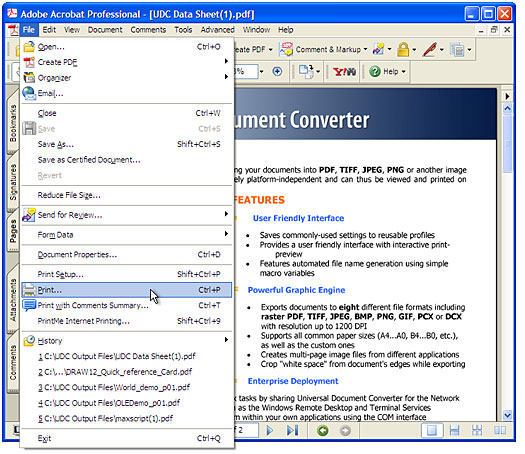
|
ПРОГРАММА ДЛЯ РИСОВАНИЯ ДЕТЯМ от 3-х , до 12 лет.... |
Это цитата сообщения принцеска_1 [Прочитать целиком + В свой цитатник или сообщество!]
|

из блога меня зовут Любаша К
http://blogs.mail.ru/mail/tamara-dom59/15B9041FBB7092AD.html
|
тема "ЯНДЕКС-фотки" становится все актуальнее |
Это цитата сообщения принцеска_1 [Прочитать целиком + В свой цитатник или сообщество!]
|
Как преобразовать текст в таблицу |
Это цитата сообщения принцеска_1 [Прочитать целиком + В свой цитатник или сообщество!]
Доброго времени суток, уважаемый читатель! Совсем недавно один из моих читателей спросил меня как преобразовать текст в таблицу в Word 2007? Сначала я написала статью как это можно сделать в Word 2003. Ознакомиться с ней можно здесь. Теперь расскажу как преобразовать текст в таблицу в Word 2007.
Принцип такого преобразования один и тот же. В открытом документе Word 2007 необходимо набрать текст, следуя определенным правилам, показанным на рисунке ниже:
После того как набрали нужный текст, необходимо обязательно его выделить и во вкладке Вставка выбрать группу Таблица, где вам нужно будет выбрать пункт "Преобразовать в таблицу":
|
Как создать 3Д рабочий стол |
Это цитата сообщения принцеска_1 [Прочитать целиком + В свой цитатник или сообщество!]
Вам наверно уже надоел этот скучный рабочий стол.
На обычном рабочем столе всегда должны быть пара листков, на которых можно написать какую то информацию, чтобы не забыть, документы и т.д.
Намного лучше, удобнее и интереснее 3D рабочий стол!
Хотите узнать, как поставить себе такой стол? Да, совсем забыл, это всё БЕСПЛАТНО!
<<
|
В мире смайликов от Галины. |
Это цитата сообщения принцеска_1 [Прочитать целиком + В свой цитатник или сообщество!]
|
Делаем индивидуальную подпись на фото |
Это цитата сообщения Салена [Прочитать целиком + В свой цитатник или сообщество!]
Автор Аня Лепаловская с Ярмарки Мастеров - http://www.livemaster.ru/topic/100419-delaem-individualnuyu-podpis?msec=80?
Здравствуйте!
Меня часто спрашивают как я делаю подпись на свои работы, поэтому я решила сделать этот несложный МК, который позволит вам придумать собственную подпись и ставить её на все свои работы. НАдеюсь он будет понятен даже новичкам.
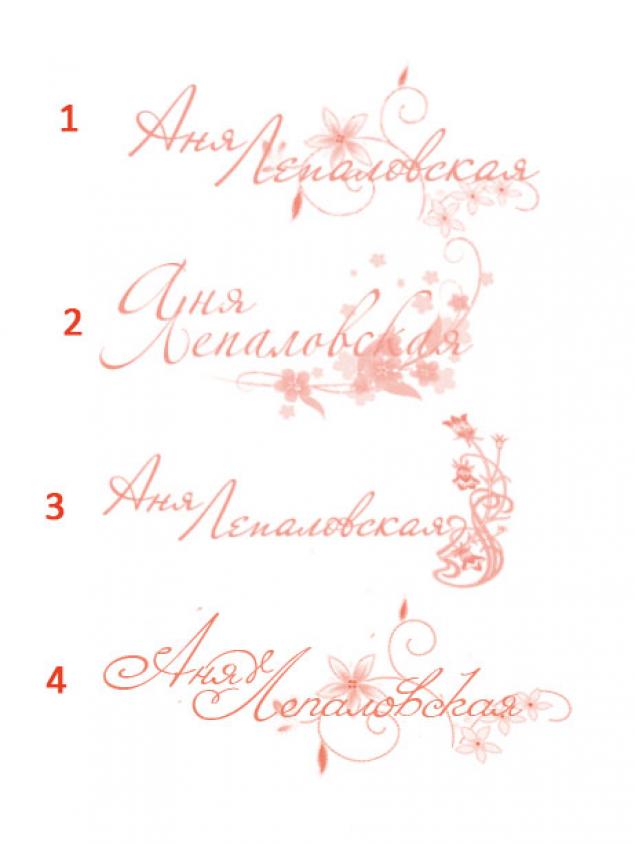
|
38 клавиатурных сокращений, которые работают в любом браузере. |
Это цитата сообщения принцеска_1 [Прочитать целиком + В свой цитатник или сообщество!]

Данные клавиатурные сокращения работаю во всех известных браузерах: Google Chrome, Internet Explorer, Mozilla Firefox, Opera, Safari и другие. Давайте рассмотрим более подробнее.
Работа с вкладками:
Ctrl+1-8 – Переключение на вкладку, положение которой на панели вкладок соответствует нажатой вами цифре.
Ctrl+9 – Переключение на последнюю вкладку независимо от ее номера.
Ctrl+Tab – Переключение на следующую вкладку, то есть на одну вправо.
Ctrl+Shift+Tab – Переключение на предыдущую вкладку, то есть на одну влево.
Ctrl+W, Ctrl+F4 – Закрыть текущую вкладку.
Ctrl+Shift+T – Открыть повторно последнюю закрытую вкладку.
Ctrl+T – Открыть новую вкладку.
Ctrl+N – Открыть новое окно браузера.
Навигация:
Alt+Стрелка Влево, Backspace – Назад.
Alt+Стрелка Вправо, Shift+Backspace – Вперед.
F5 – Обновить.
Ctrl+F5 – Обновить с игнорированием кэша, то есть загрузить страницу по новой.
Escape – Остановить загрузку.
Alt+Home – Открыть домашнюю страницу.
Масштабирование:
Ctrl+»+», Ctrl+Колесо мышки вверх – Увеличить.
Ctrl+»-», Ctrl+Колесо мышки вниз — Zoom out.
Ctrl+0 – Вернуть исходный масштаб.
F11 – Полноэкранный режим.
Скроллинг:
Space, Page Down – На один экран вниз.
Shift+Space, Page Up – На один экран вверх.
Home – В начало страницы.
End – В конец страницы.
Адресная строка:
Ctrl+L, Alt+D, F6 – Выделить текст в адресной строке.
Ctrl+Enter – Автоматически добавит www. в начало и .com в конце введенного вами слова и откроет эту страницу.
Alt+Enter – Откроет набранный адрес в новой вкладке.
Поиск:
Ctrl+K, Ctrl+E – Фокусировка на встроенном в браузер поле поиска для ввода запроса.
Alt+Enter – Открыть результаты поиска в новой кладке.
Ctrl+F, F3 – Открыть инструмент поиска по текущей странице.
Ctrl+G, F3 – Найти следующее значение при поиске по странице.
Ctrl+Shift+G, Shift+F3 – Найти предыдущее значение при поиске по странице.
История и закладки:
Ctrl+H – Открыть просмотр истории.
Ctrl+J – Открыть загрузки.
Ctrl+D – Сохранить закладку на текущий сайт
Ctrl+Shift+Del – Открыть инструмент очистки истории, кэша, загрузок и т.д.
Другие функции:
Ctrl+P – Печать текущей страницы.
Ctrl+S – Сохранить страницу на жесткий диск.
Ctrl+O – Открыть файл.
Ctrl+U – Посмотреть код текущей страницы. (Кроме IE).
Я надеюсь данные горячие клавиши помогут Вам в работе с браузерами.
http://blogs.mail.ru/mail/oxana_999/1206CCAEFD0B7D9C.html
|
КАК СКОПИРОВАТЬ СО СТРАНИЦЫ НЕ КОПИРУЕМЫЙ ТЕКСТ? |
Это цитата сообщения Biruza9 [Прочитать целиком + В свой цитатник или сообщество!]

Многие пользователи выходят в интернет для
поиска нужной для себя информацию для использования в своих проектах
(как-то написание рефератов, заметок, статей).
А некоторые ВЭБ- мастера по разным причинам не желают,
чтобы посетители могли скопировать тексты
или картинки находящиеся на их сайте.
|
Без заголовка |
Это цитата сообщения принцеска_1 [Прочитать целиком + В свой цитатник или сообщество!]
|
Без заголовка |
Это цитата сообщения принцеска_1 [Прочитать целиком + В свой цитатник или сообщество!]
|

http://blogs.mail.ru/mail/scorpio42/2BE772EB2360EC3E.html
|
Смайлики с кодами |
Это цитата сообщения Лариса_Гурьянова [Прочитать целиком + В свой цитатник или сообщество!]

| | |||
| |  | ||
Серия сообщений "Смайлики":
Часть 1 - ЕСЛИ ВАМ "ЛЕНИВО" КОММЕНТИРОВАТЬ...
Часть 2 - Новогодние смайлики с кодами
Часть 3 - Смайлики с кодами
|
Учимся делать фон для схемы |
Это цитата сообщения Novichok56 [Прочитать целиком + В свой цитатник или сообщество!]
|

|
Удаляем объекты или надписи с фото и картинок |
Это цитата сообщения SvetlanaT [Прочитать целиком + В свой цитатник или сообщество!]
Замечательный и абсолютно бесплатный ОНЛАЙН ФОТО РЕДАКТОР
для тех, кого что-то не устраивает в фотографиях которые вы наснимали.
Очень удобно, если вы хотите убрать с фото, случайно сфотографированных,
чужих людей. Или на любой картинке, ненужный вам объект.
Также здесь можно убрать любую надпись.
И нужно для этого всего 3 шага. Смотрите на фото как это сделать.
И внизу подробное объяснение.
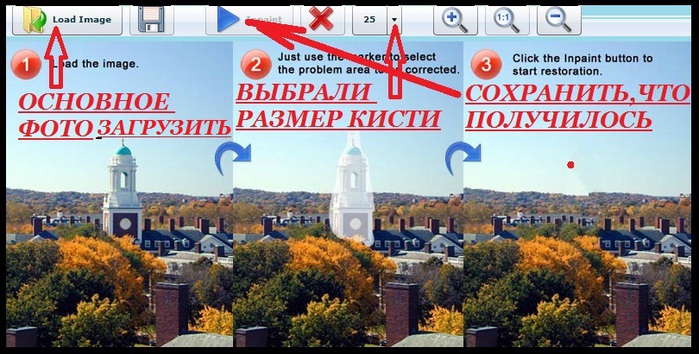
ЗДЕСЬ далее...
|
Смайлы смайлы смайлы))) |
Это цитата сообщения DragooonFly [Прочитать целиком + В свой цитатник или сообщество!]
|
Как почистить ноутбук |
Это цитата сообщения Иримед [Прочитать целиком + В свой цитатник или сообщество!]
1. ASUS
 Ноутбуки очень требовательны к тепловому режиму работы. Из-за компактного расположения в них тепловыделяющих деталей малейший сбой в охлаждении приводят к значительному повышению внутренней температуры, а это неизбежно приводит к нестабильной работе и поломкам.
Ноутбуки очень требовательны к тепловому режиму работы. Из-за компактного расположения в них тепловыделяющих деталей малейший сбой в охлаждении приводят к значительному повышению внутренней температуры, а это неизбежно приводит к нестабильной работе и поломкам.
Во время работы ноутбука в систему охлаждения попадают пыль и различные инородные частицы оседающие на радиаторе и кулере! Вот они и затрудняют нормальный ток воздуха. Если не проводить регулярную чистку ноутбука от пыли то со временем температура внутри будет повышаться, а это значительно сократит срок жизни ноутбука!
Если ваш ноутбук:
*****Самопроизвольно отключается после некоторого времени работы. Время может быть от нескольких минут до часа *****Спустя некоторое время после включения »тормозит». Например может очень медленно воспроизводиться видео *****По экрану ноутбука идут полосы, квадратики, рябь *****Сильно шумит. *****Сильно греется в области радиатора *****Из радиатора ноутбука не выходит воздух,
то ему срочно нужна чистка!!!
Мастер-класс + видео здесь:
http://masteraru.ru/kak-pochistit-noutbuk-svoimi-rukami-video/
2. Toshiba Satellite A200
 Одной из возможных причин самостоятельного выключения или перезагрузки ноутбука во время работы является его перегрев. Конечно же, может возникнуть ситуация, когда мобильное устройство выключается из-за вирусов или программных ошибок, но в этих случаях обычно перед отключением на экране появляется предупреждающее сообщение.
Одной из возможных причин самостоятельного выключения или перезагрузки ноутбука во время работы является его перегрев. Конечно же, может возникнуть ситуация, когда мобильное устройство выключается из-за вирусов или программных ошибок, но в этих случаях обычно перед отключением на экране появляется предупреждающее сообщение.
Если Ваш ноутбук эксплуатируется уже в течении длительного времени и за это время ни разу не подвергался профилактической чистке, причиной перегрева, скорее всего, является обычная пыль. Она легко проникает с вдуваемым воздухом, забивает щели радиаторов и оси кулеров, препятствуя циркуляции потока воздуха в системе охлаждения.
Специальные датчики процессора или, например, видеоадаптера измеряют температуру и при превышении допустимой границы включают защиту от перегрева, заключающуюся в снижении производительности устройства или полном его отключении.
Чтобы выяснить причину выключения можно проконтролировать значения температур на процессоре, видеокарте и других сильно нагревающихся элементах ноутбука, воспользовавшись специальными диагностическими утилитами, показывающими текущие и предельные значения этих показателей.
Продолжение + видео здесь:
http://masteraru.ru/chistim-sistemu-ohlazhdeniya-n...-toshiba-satellite-a200-video/
Серия сообщений "КОМПЬЮТЕР":
Часть 1 - Про эти клавиши вы должны знать
Часть 2 - ПОДАРОК ДЛЯ ТЕХ, КТО МНОГО ПЕЧАТАЕТ
...
Часть 25 - Программа STDU Viewer для просмотра файлов djvu. Видео и pdf
Часть 26 - Лоскутное шитье: программы для подбора цветов
Часть 27 - Как почистить ноутбук своими руками. МК + видео
|
: ЦВЕТЫ В PNG + КОД |
Это цитата сообщения Novichok56 [Прочитать целиком + В свой цитатник или сообщество!]
|
ПАДАЮЩИЕ ЛИСТЬЯ. Урок анимации. |
Это цитата сообщения MissKcu [Прочитать целиком + В свой цитатник или сообщество!]
|
: Анимация за 3 минуты. Урок 5 "Падал снег" |
Это цитата сообщения MissKcu [Прочитать целиком + В свой цитатник или сообщество!]
|
Corel PaintShop Pro X5 SP1 15.1.0.10 Multilingua |
Это цитата сообщения Mademoiselle_Viv [Прочитать целиком + В свой цитатник или сообщество!]



Версия продукта: 15.1.0.10
Год выпуска: 2012

Таблетка: присутствует
Разработчик: Corel
Платформа: XP/Vista/7 (32/64 бит)
Язык: Multi/RusОписание:
Увлеченные фотографы просто не могут не влюбиться в Corel® PaintShop™ Pro X5. Удобные инструменты для редактирования, упрощенное рабочее пространство и потрясающие эффекты профессионального уровня... Это программное обеспечение для редактирования фотографий поможет каждый раз получать именно такое изображение, какое вы хотите! Фотографии можно отретушировать за секунды. Или можно использовать более детальные художественные возможности, создавая захватывающие дух композиции. А когда все готово, одним щелчком мыши можно отправить наиболее удачные фотографии в Интернет. Это превосходное дополнение к зеркальной цифровой камере!
В состав программы входит также множество инструментов и эффектов:
- "Глубина резкости" (для придания естественной глубины резкости фотографиям уже после съемки);
- "Изменение цветов" (дает возможность один цвет заменить другим),
- "Машина времени" (позволит "состарить" фото),
- Инструмент "Сглаживание кожи",
- Эффекты "Пленка и фильтры" и многие другие.
- Создание HDR-изображений.
- Новые инструменты Thinify для быстрого "похудения" и Eye Drop для устранения эффекта "красного глаза".
- Новые стили слоев, в том числе отбрасывание тени, чеканка, внешнее и внутреннее свечение, рельеф и отражение.
- Средства для добавления водяных знаков.
- Функция Save for Office, позволяющая быстро сохранять изображения в формате и с разрешением, который лучше всего подходит для текущего проекта.
Полезные функции:
- Автоматическая загрузка изображений с фотоаппарата.
- Мгновенное исправление распространенных проблем, таких как красные глаза, цветность и резкость.
- Всего несколькими щелчками мыши можно добавить специальные эффекты к фотографиям, тексту и проектам.
- Для точной настройки изображений в соответствии с личными предпочтениями доступны усовершенствованные инструменты редактирования.
- Печать, отправка по электронной почте и показ фотографий в Интернете.
|
Как скачать музыку из видео на YouTube.com |
Это цитата сообщения yaqut [Прочитать целиком + В свой цитатник или сообщество!]
|
|
|
Уроки для пенсионеров |
Это цитата сообщения Маргарита_Жукова [Прочитать целиком + В свой цитатник или сообщество!]
|
Цветы для Вас! - 3 |
Это цитата сообщения Дайтека [Прочитать целиком + В свой цитатник или сообщество!]
Всем привет! Удачного Вам дня и хорошего настроения!
С прошедшим Вас праздником!!!
Что нужно для вставки:
Расширенный редактор:
1. Копируете код из флейма
2. Новая запись - нажимаете кнопку ИСТОЧНИК - вставляете код в нужное Вам место - ещё раз нажимаете кнопку - ИСТОЧНИК
Простой редактор:
1. Копируете код из флейма
2. Новая запись , вставляете код в нужное Вам место бордюра
Остальные рамочки, эпиграфы, картинки и инструкция как вставить их в пост находятся в разделе - Для оформления блога


|
Лирушке без рекламных баннеров БЫТЬ! |
Это цитата сообщения houseMdgz [Прочитать целиком + В свой цитатник или сообщество!]
Взгляни на мир другими глазами - посмотри как прекрасна лирушка без рекламных баннеров и блоков.
Ты в трех шагах от идеальной лирушечки:
1. Устанавливаешь Firefox 3

2. Добавляешь адднон AdBlock Plus

3. И прописываешь мой список фильтров, который заблокирует все рекламные блоки
(Название: http://lilumi.org.ua/adblock.txt Адресс списка фильтров: http://lilumi.org.ua/adblock.txt )

по клику, увеличенное изображение
© LiluMi
|















 Привет, этот пост будет о том как подключить видеокамеру к интернету и просматривать трансляцию с нее, на любом компьютере. Кароче о том, как осуществить наблюдение через веб камеру, или даже слежение через веб-камеру.
Привет, этот пост будет о том как подключить видеокамеру к интернету и просматривать трансляцию с нее, на любом компьютере. Кароче о том, как осуществить наблюдение через веб камеру, или даже слежение через веб-камеру.





 b>
b>